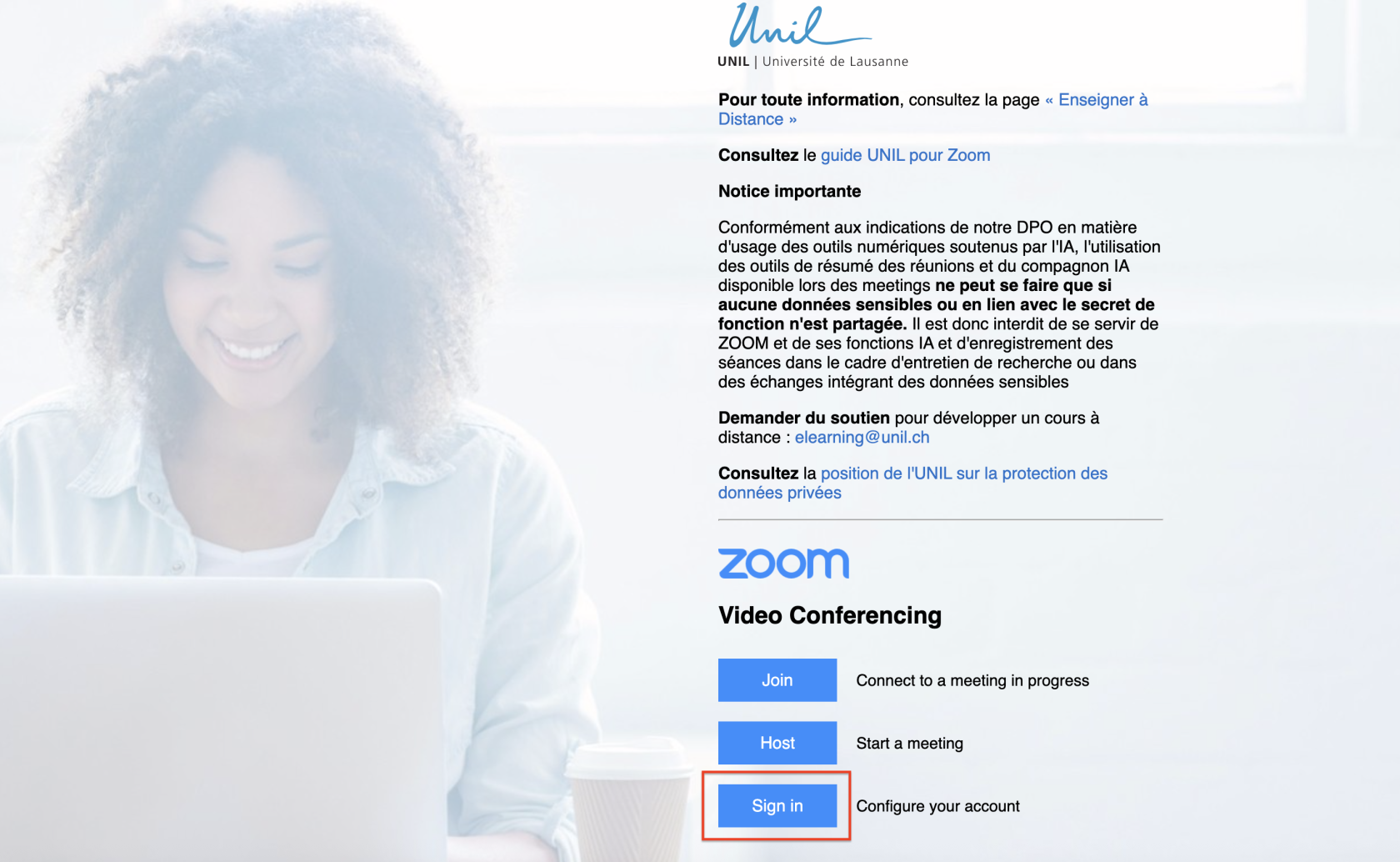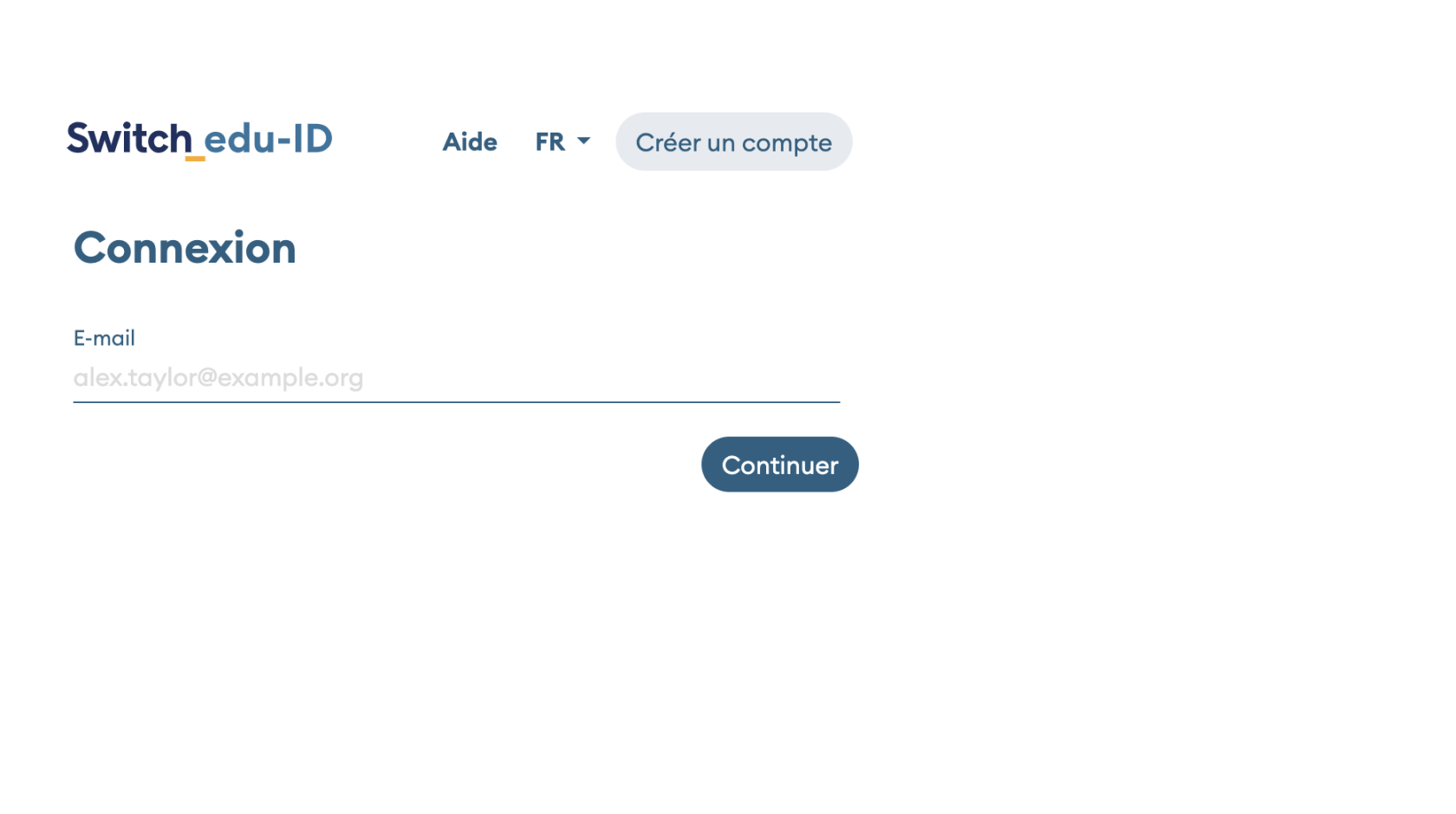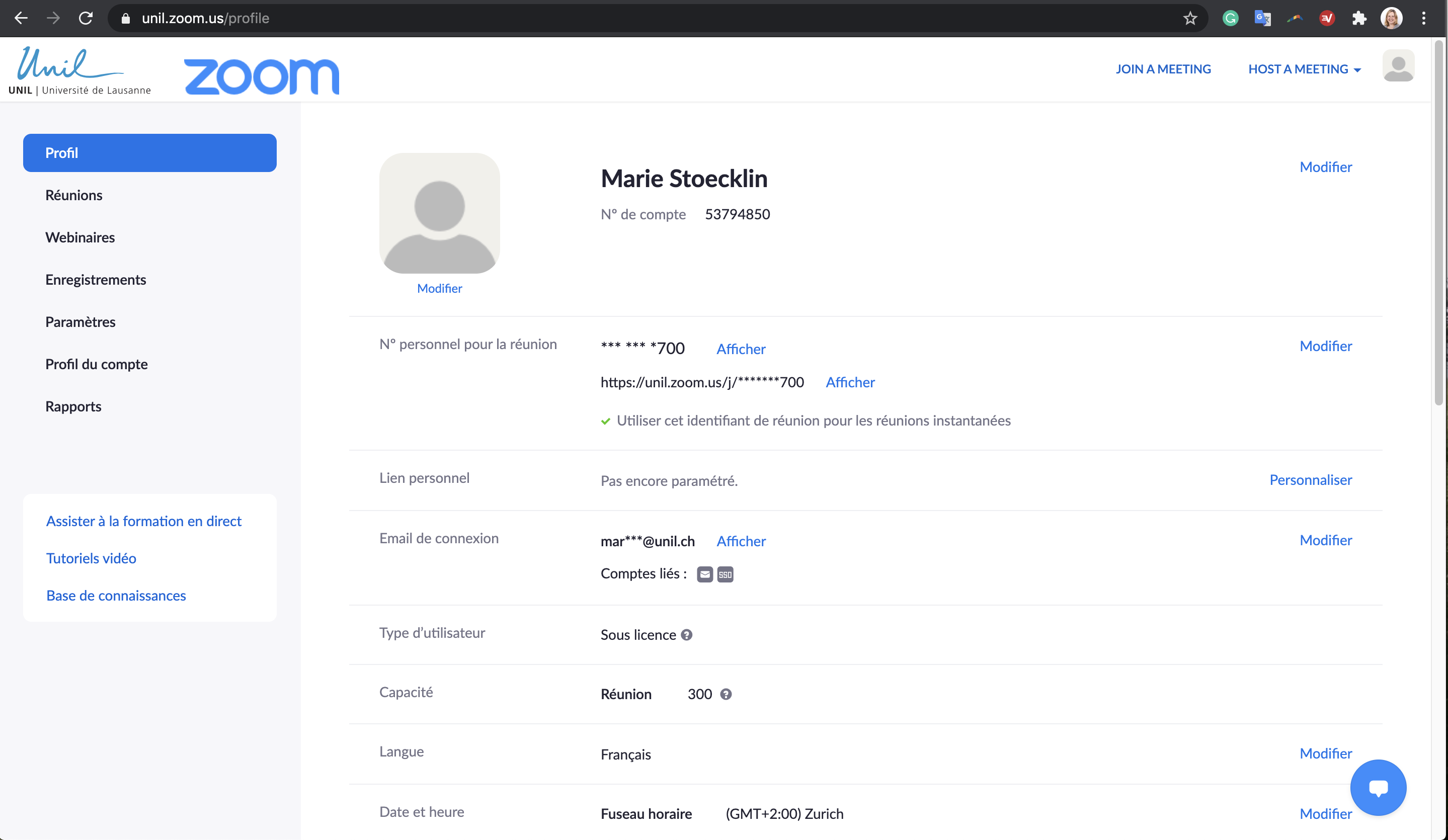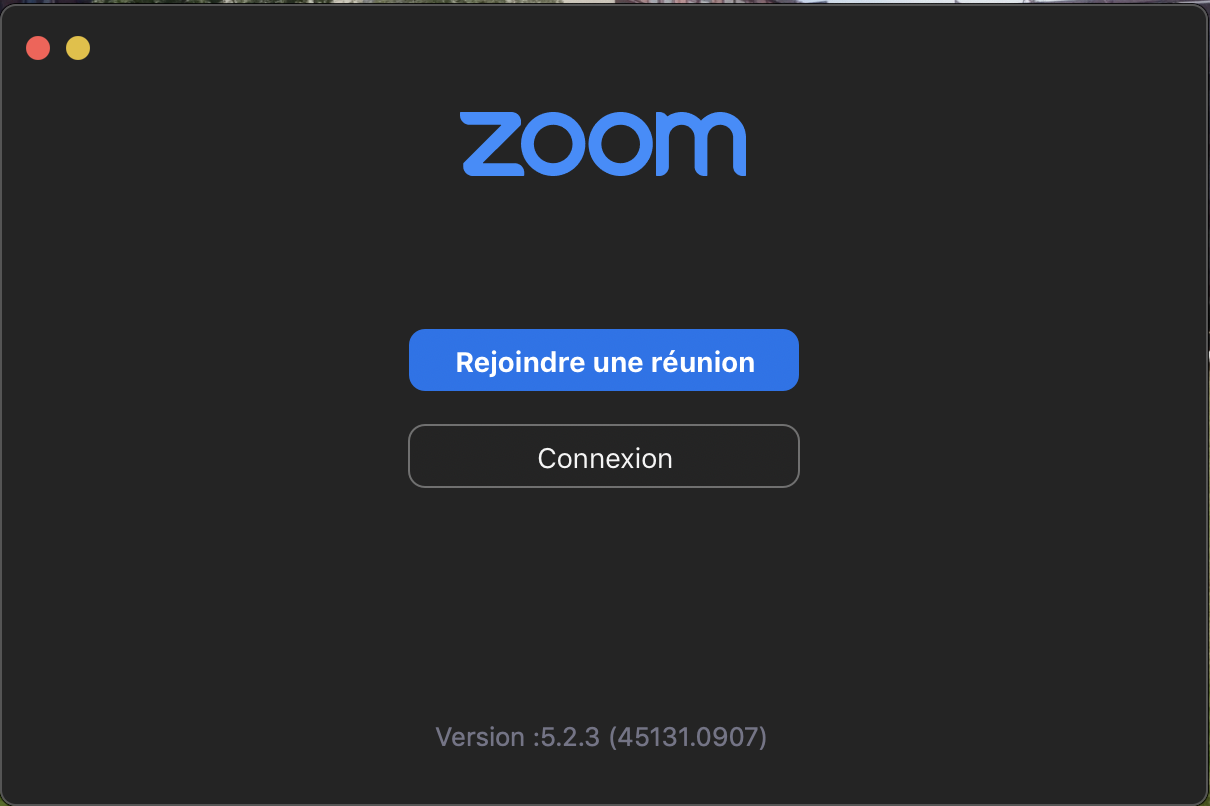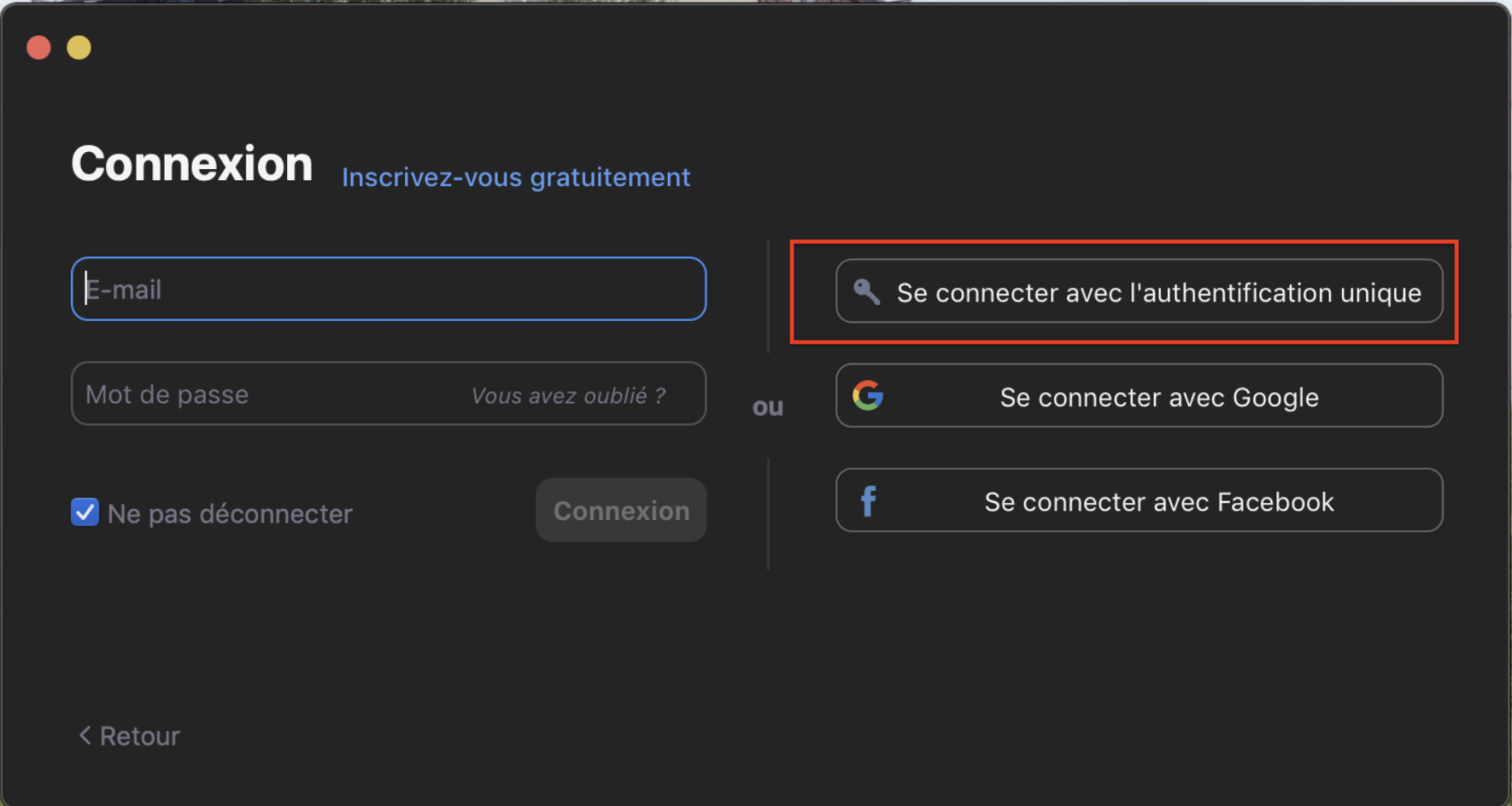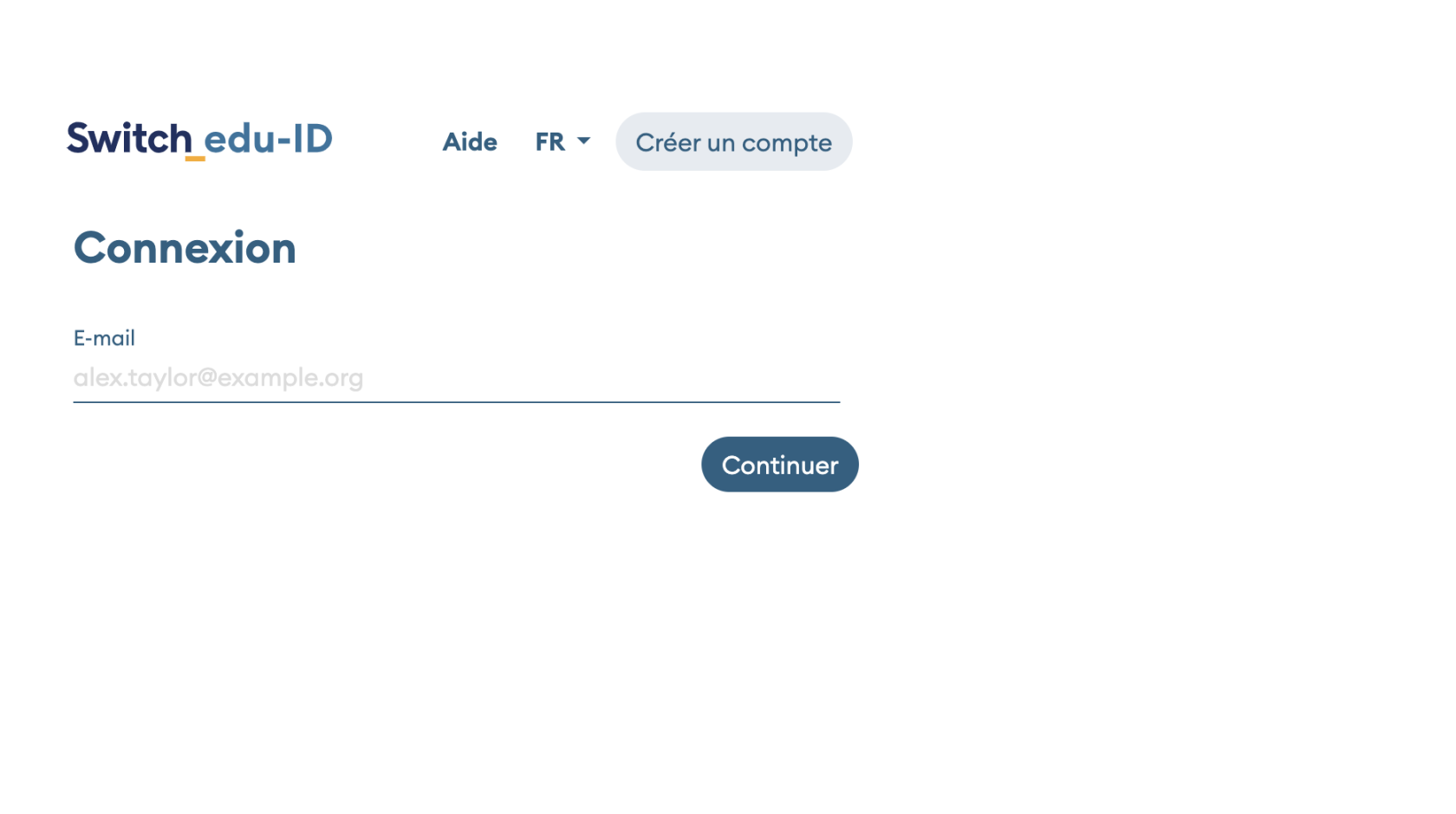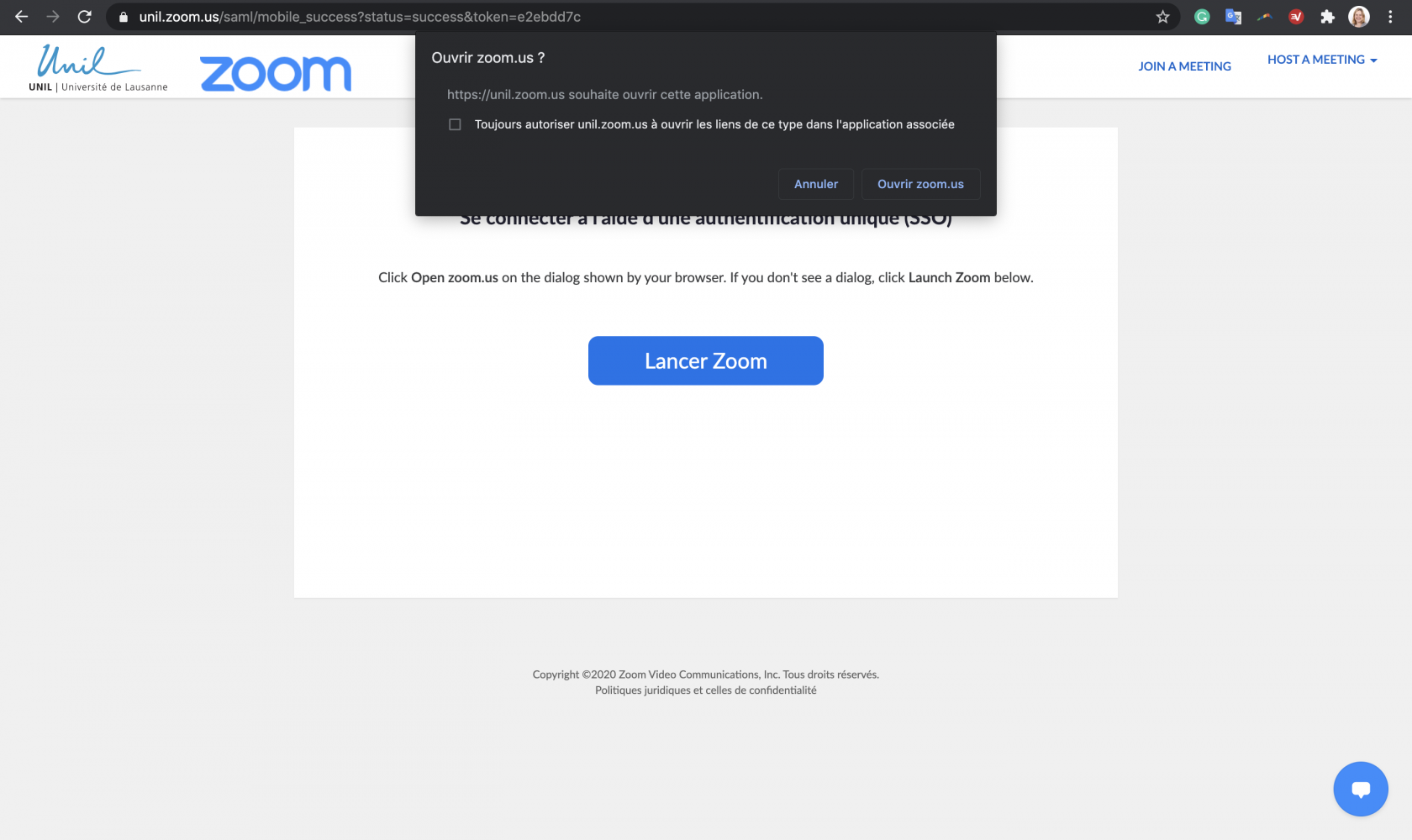Se connecter sur l'application Web ou Bureau
Application Web de Zoom (unil.zoom.us)
Pour vous connecter sur l'application Cloud de Zoom, rendez-vous sur https://unil.zoom.us/ et cliquez sur « Sign In » :
Vous allez être redirigé·e·s vers une page web du Centre informatique de l'UNIL où vous pourrez vous inscrire/connecter avec vos identifiants Edui-iD :
Vous arriverez alors directement sur la page de votre Profil Zoom :
Application Bureau de Zoom (Client Zoom)
Pour vous connecter sur l'application Bureau de Zoom, commencez par ouvrir l'application sur votre ordinateur, puis cliquez sur «Connexion»:
Choisissez la méthode d'authentification suivante: «Se connecter avec l'authentification unique», qui est proposée dans la colonne de droite sur cette fenêtre:
Entrez ensuite le nom de domaine de votre société : il s'agit de « unil ».
Vous allez être redirigé·e·s vers une page Web du Centre informatique de l'UNIL où vous pourrez vous inscrire/connecter avec vos identifiants Edu-ID :
Finalement, une autre page Web s'ouvrira, avec une fenêtre pop-up qui vous invite à re-basculer sur l'application Bureau de Zoom. Cliquez sur "Ouvrir zoom.us" (ou "Ouvrir Client Zoom" selon le navigateur) :